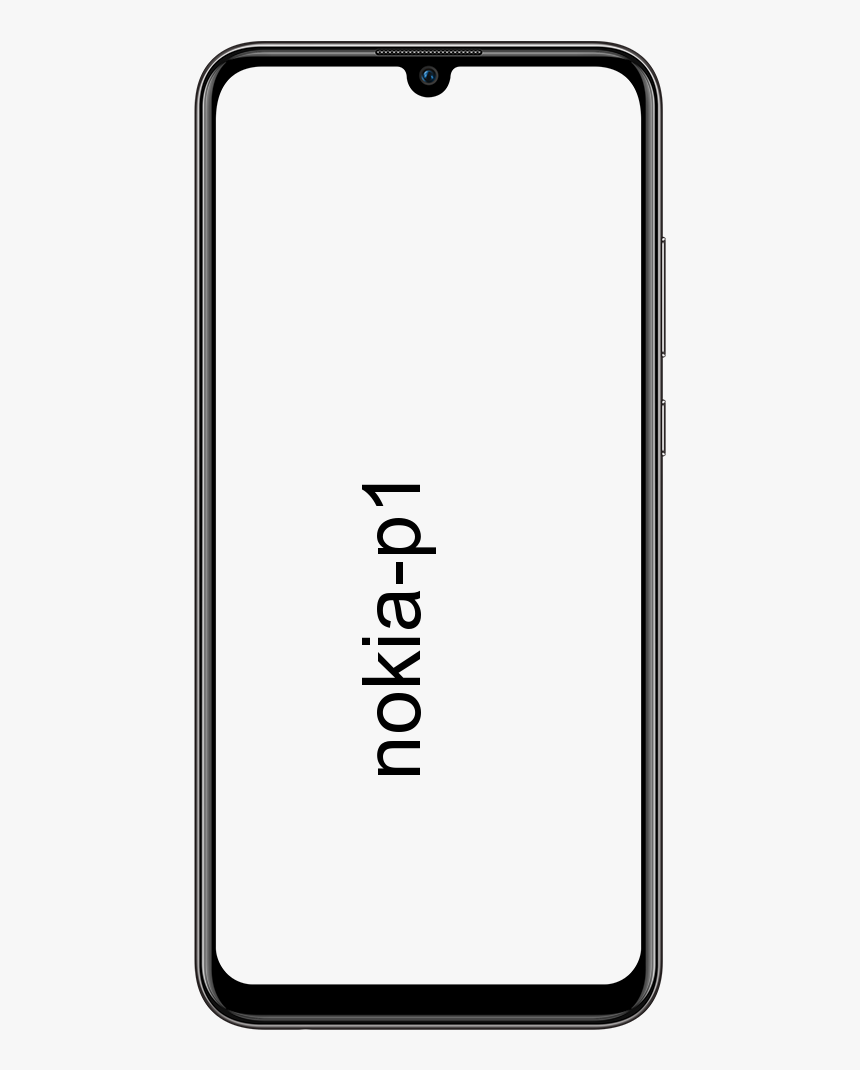تجاوز FRP Lock والتحقق من حساب Google على Nexus 6P، 5X
حماية إعادة ضبط المصنع سلط الضوء على أن Google تعرفت على أدوات Android مع تحديث Android 5.0 Lollipop في عام 2014 ، ربما تكون قد قامت بتأمين العديد من أدوات Android المسروقة من الاستخدام غير المصرح به ، ولكنها من تلك النقطة إلى الأمام تسببت في إزعاج بعض المستخدمين الأصليين أيضًا. لذلك اليوم ، نوضح لك كيف يمكنك ذلك تجاوز قفل FRP على أي جهاز يعمل بنظام Android تقريبًا.
يعمل قفل FRP عن طريق التحقق من حساب Google الذي تم تمييزه مؤخرًا على الأداة. على هذا المنوال ، عندما تكون هناك فرصة لسرقة جهازك ، ويمكن للمجرم إكمال إعادة تعيين مصنع المعالجة ، فإنه / على الرغم من كل شيء لن يستخدمه على الأرجح الأداة دون تسجيل الدخول باستخدام حساب Google الذي تم وضع علامة عليه مؤخرًا. يؤدي هذا إلى إعاقة استخدام الأداة بواسطة شخص آخر غيرك.

مهما كان الأمر ، فقد تسبب هذا في إزعاج بعض المستخدمين المعتمدين أيضًا. يصبح الأمر مزعجًا عند خروجك من أداتك الخاصة لأنك لا تستطيع تذكر كلمة سر حسابك في Google أو عندما اشتريت أداة مستخدمة تمت مطابقتها مع حساب مستخدم غير معروف سابقًا.
لحسن الحظ ، هناك طرق لتجاوز التحقق من حساب Google قفل FRP على بعض أدوات Android. لقد أكملنا مؤخرًا منشورًا حول تجاوز التحقق من حساب Google على أجهزة LG ، علاوة على ذلك على أدوات Android الأخرى ، ومع ذلك ، فقد قامت Google بشكل عام بإصدار تصحيحات أمان مع تحديثات أمنية شهرية لنظام Android.
انظر أيضا: قم بتسجيل فيديو بطيء الحركة على Galaxy S7 / S7 Edge
بالنسبة إلى أحدث تفريغ لإصلاح الأمان في موسم إنشاء هذا (أول مايو 2016) ، ستعمل المصيدة المصاحبة على تجاوز التحقق من حساب Google لقفل FRP وسط إعداد الأداة. تمت تجربة هذه الطريقة على Nexus 6P و 5 X ، ومع ذلك يجب أن تعمل مع أجهزة Android الأخرى أيضًا.
التحميلات:
كيفية تجاوز قفل FRP
الاتصال بشبكة Wifi وقطع الاتصال:
- قم بتشغيل جهاز FRP المثبت لديك وقم بتوصيله بشبكة WiFi من إحدى شاشات الإعداد.
- نصيحة: إذا كان بإمكانك الحصول على جهاز Android آخر بالقرب منك ، فإن إنشاء نقطة اتصال WiFi منه سيكون مفيدًا بشكل متزايد لك لأن المصيدة تتضمن قتل ترتيب WiFi في وقت محدد.
- عند الاتصال بترتيب WiFi ، اضغط على التالي، وعندما تقول التحقق من وجود تحديثات ، قم بإيقاف تشغيل شبكة WiFi (قم بإيقاف تشغيل مودم WiFi أو نقطة اتصال WiFi). ستصل إلى الشاشة حيث يتعين عليك كتابة اسمك الأول واسم العائلة.
- قد أقوم بمحاولتين أو ثلاث محاولات للوصول إلى اسم شاشة. مواصلة المحاولة ..
- ضربت إحدى شاشة الاسم التالي. سوف تحصل على قم بتأمين جهازك الشاشة ، هنا قم بإعداد PIN أو مثال أو مفتاح سري.
- الآن بمجرد دخولك إلى شاشة إدارات Google ، انظر إلى قاعدة الشاشة ، ثم شغّل نظام WiFi (أو نقطة اتصال WiFi) ، وبعد ذلك حدد / انقر على رابط شروط الخدمة وسياسة الخصوصية في Google.
الوصول إلى بحث Google
- في صفحة المناهج التي تم فتحها في نافذة منبثقة ، قم بتمييز أي محتوى / كلمة بالضغط عليها ، وبعد ذلك حدد خيار المشاركة من تلميح الأداة.
- من قائمة خيارات المشاركة التي يمكن الوصول إليها ، اضغط مع الاستمرار على رمز تطبيق Gmail ، ستحصل على صفحة معلومات تطبيق Gmail.
- في صفحة بيانات تطبيق Gmail ، حدد إعدادات تطبيق الإخطارات ثم اضغط على قائمة البدائل الثلاثة وحدد إدارة الحسابات من هناك.
- قد يكون هذا التقدم مختلفًا بالنسبة للمستخدمين الذين لا يستخدمون Android 6.0 Marshmallow أو المزيد من تصريفات Android.
- في صفحة إعدادات الأداة الذكية ، حدد تقلب بطاقات 'بحث Google' و 'Now Now' تبديل بطاقات العرض اضغط على NO THANKS وستصل إلى شاشة بحث Google.
افتح Chrome:
- تحقق من شاشة استعلام Google ، واكتب Chrome وافتح تطبيق برنامج Chrome من القائمة المقترحة.
- في شاشة إعداد Chrome ، اضغط على لا شكرا ، ومن بعد حسنًا ، فهمت ، وفرز عنوان URL المصاحب في شريط البرنامج: bit.ly/frplock
- من عنوان URL أعلاه ، ستنزل تطبيق Quick Shortcuts.
- بمجرد بدء التنزيل ، ارجع إلى شاشة بطاقات Now بالضغط على زر 'رجوع' في أداتك الذكية.
- هنا مرة أخرى ، اقلب تبديل إظهار البطاقات لا شكرا وانتقل إلى شاشة بحث Google الآن ، اكتب التنزيلات وافتح تطبيق التنزيلات.
تثبيت الاختصار السريع:
- في تطبيق التنزيلات ، يجب أن يكون ملف apk. لتطبيق Quick Shortcuts قابلاً للوصول. التقط على apk ستحصل على شاشة التثبيت المحظورة. اضغط على الإعدادات ، انظر إلى الأسفل قليلاً وقم بتشغيله مصادر غير معروفة تحول. اضغط على زر الرجوع لفتح ملف Quick Shortcuts apk مرة أخرى من شاشة التنزيلات. قم بتثبيت التطبيق وافتحه بمجرد انتهاء التثبيت.
- عند فتح تطبيق Quick Shortcuts ، ابحث عن مدير حساب Google وانقر عليه. ستحصل على قائمة منسدلة للتدريبات. يختار اكتب البريد الإلكتروني وكلمة المرور اضغط على المحاولة وستصل إلى شاشة إعادة الكتابة. هنا ، اضغط على القائمة البديلة المكونة من 3 نقاط واختر تسجيل الدخول إلى البرنامج ، ستحصل على شاشة تسجيل الدخول إلى برنامج Google.
- سجّل الدخول باستخدام حساب Google المفضل لديك ، وبمجرد تسجيل الدخول ، ستعود إلى تطبيق Quick Shortcuts.
- عد الآن مباشرة إلى صفحة إعدادات الأداة عن طريق الضغط على زر الرجوع.
- في صفحة الإعدادات ، حدد ارجع و استرح تحديد إعادة تعيين بيانات خط الإنتاج تحديد إعادة تعيين الهاتف قم بتأكيد رقم التعريف الشخصي أو كلمة المرور أو قفل النمط وحدد حذف كل شيء. ستعمل أداتك الآن على إعادة تعيين خط الإنتاج نفسه.
- الآن بمجرد إعادة تشغيل جهازك ، قم بإعداده وتسجيل الدخول باستخدام حساب Google مشابه استخدمته في الخطوة 16 أعلاه.
هذا باختصار. توقع أن يشجعك هذا الدليل على ذلك تجاوز قفل FRP والتحقق من حساب Google على جهاز Android الخاص بك.